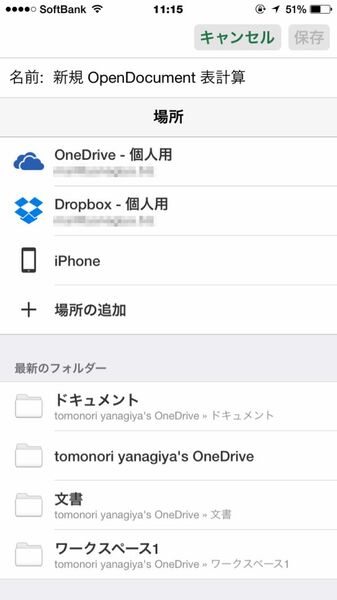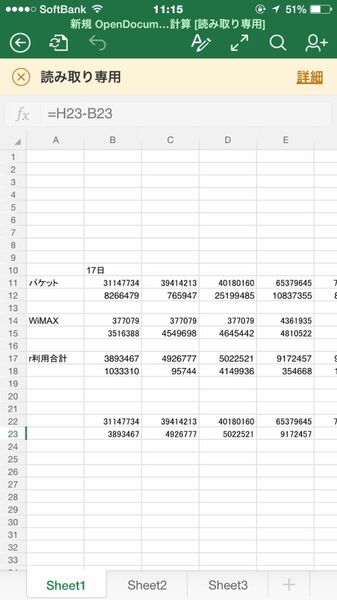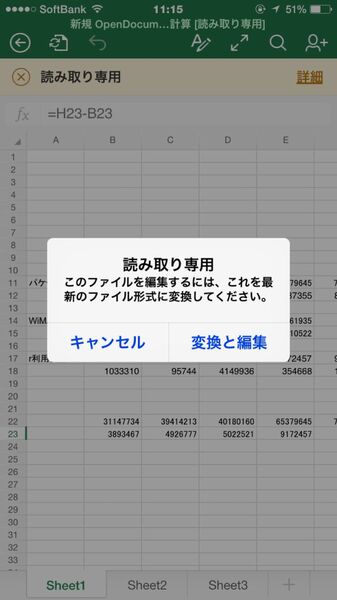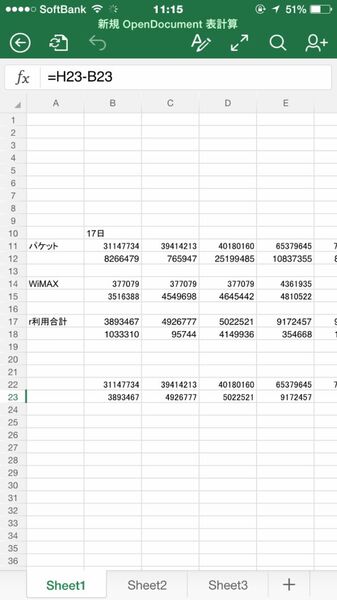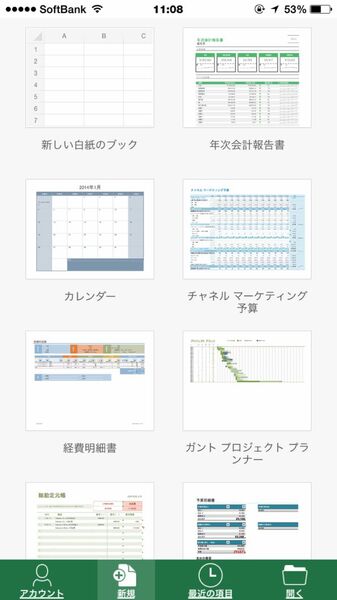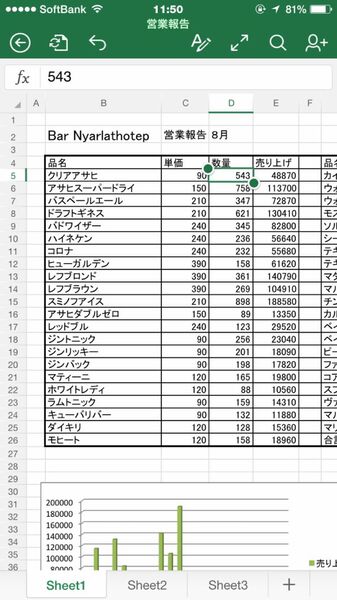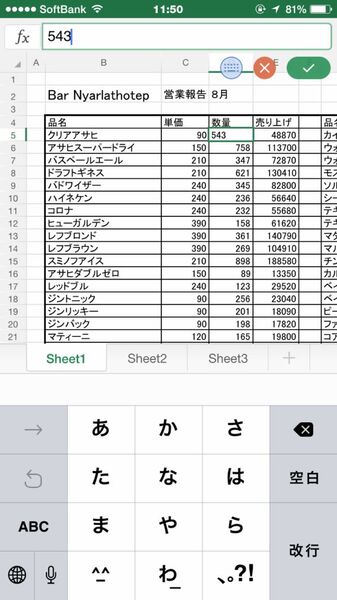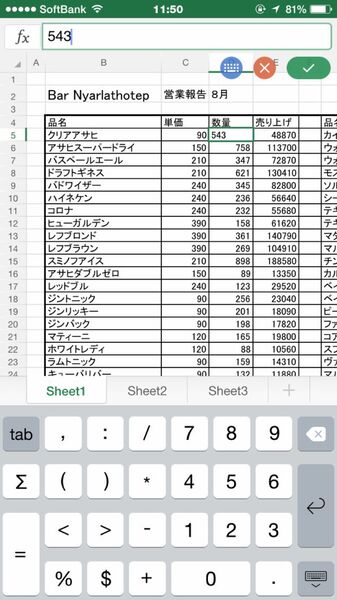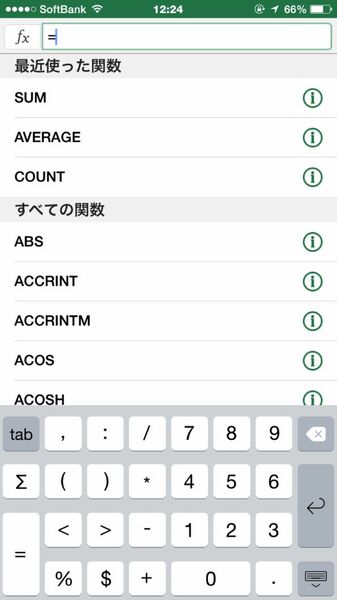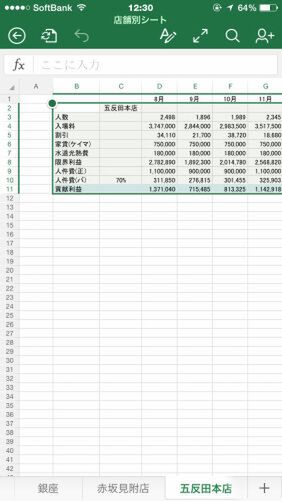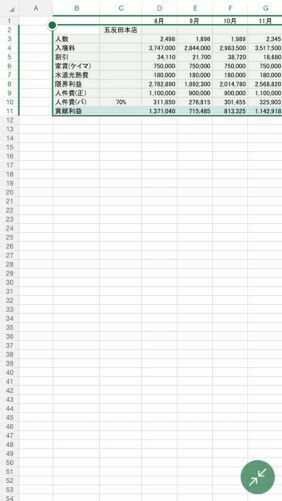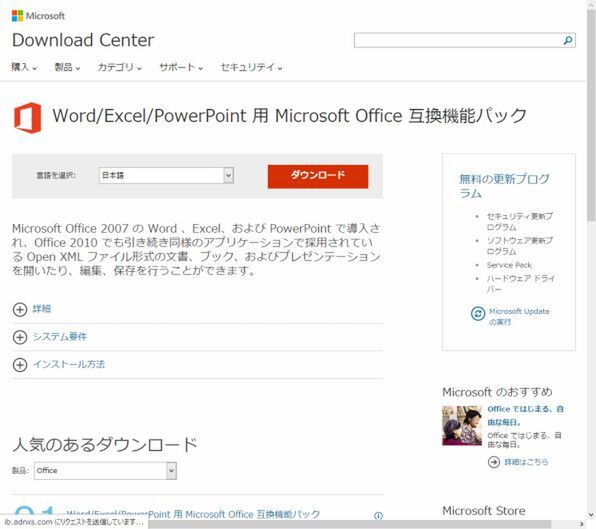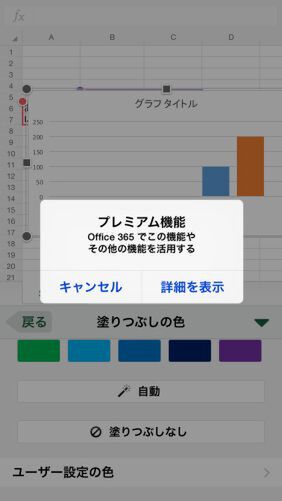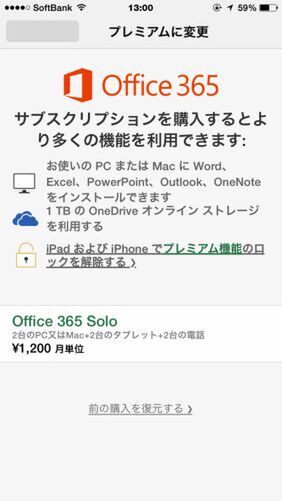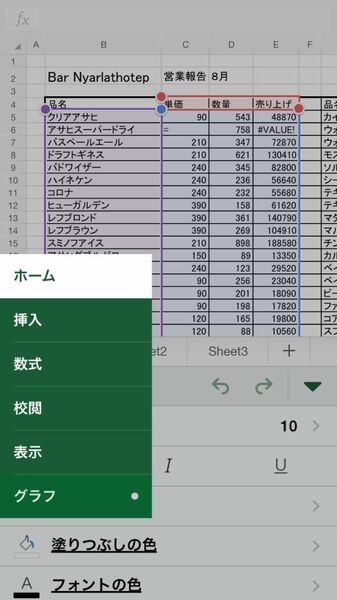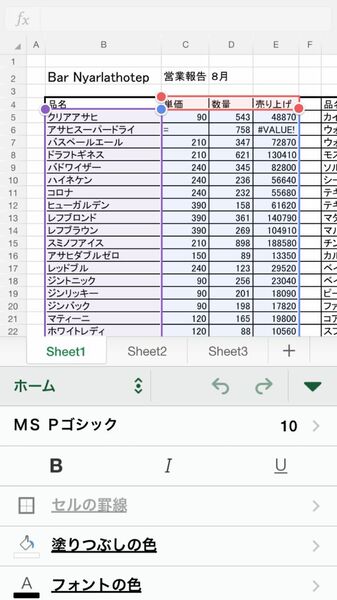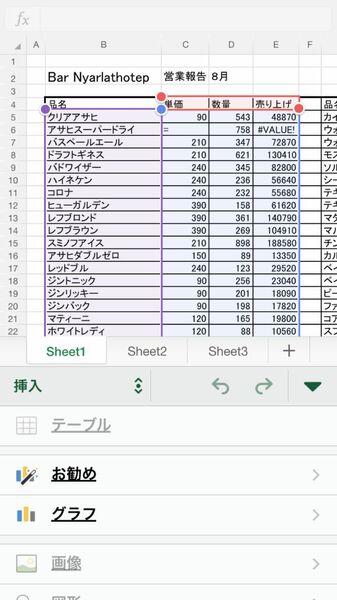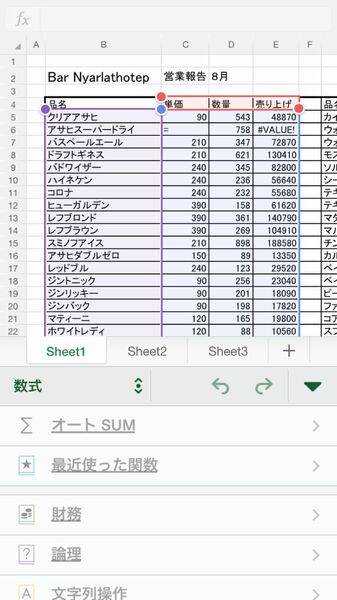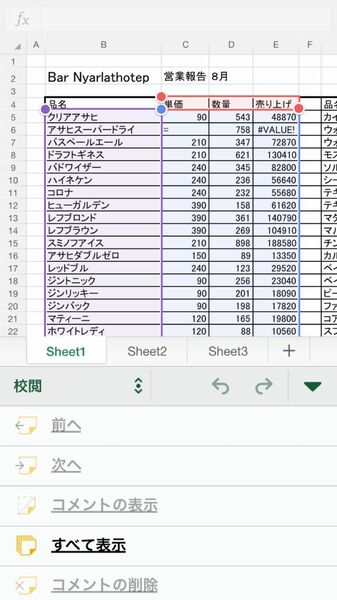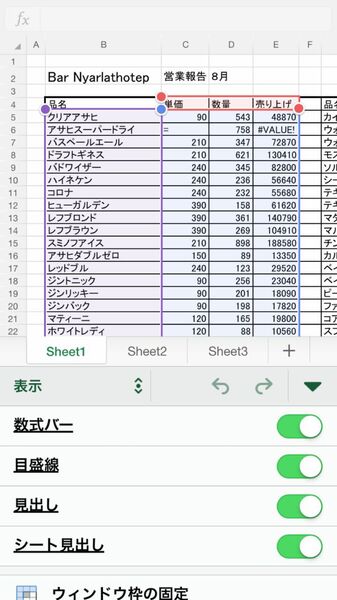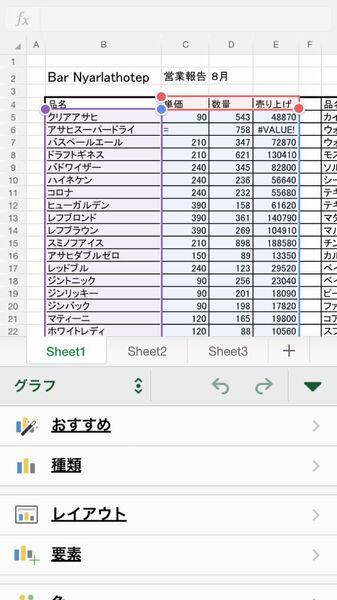マイクロソフトのiPhone用Officeアプリが登場した。「第52回 待望の公式Officeアプリ『Word for iPhone』を徹底解説」では、Wordを基にOfficeアプリの基本的な使い方を紹介した。今回は、ExcelとPowerPointの使い方を紹介しよう。
Excelファイルを自在に編集できる
「Excel for iPhone」では、.xls、.xlsx、.xlt、.xltx、.xlsm、.xltm形式のファイルを開くことができ、.xlsxと.xltx形式の編集が可能。.xls形式を読み込み、編集可能な.xlsx形式に変換することもできる。条件付き書式やレイアウトまできちんと再現してくれるのは頼もしいところ。
新規作成時は、白紙のブックに加え、年次会計報告書や経費明細書、請求書などの15種類のテンプレートが用意されている。基本的な操作は直感的にできる。セルをダブルタップするか、選択した後フォームをタップすれば文字や数字を入力できる。「fx」を押せば関数の入力画面が開く。合計や平均、カウントをはじめ、基本的な関数はサポートしているが、一部対応していない関数もある。
非対応の関数が利用されているシートは、読み取り専用でしか開けないので注意が必要だ。また、Wordと同様、OneDriveに加えて、Dropboxも利用可能。Wordでセットアップしておけば、マイクロソフトアカウントの入力は不要だが、Dropboxとの連携許可は行なう必要がある。
セルの選択はPC版アプリと同じように行なえる。セルの端や角をドラッグすればいい。操作を賢く判別してくれるので、筆者の太い指でも小さなセルを問題なく操作できる。各種メニューには「A」(リボン)アイコンをタップしてアクセスする。
古いファイルでも扱えるのは心強いが、必ず最新の形式で保存しなければならないのがネック。取引先によっては、Windows XP&Office 2003という環境をごり押しで使っているところもあるためだ。変換ツールの「http://www.microsoft.com/ja-jp/download/details.aspx?id=3」を教えても、対応してくれないところも多い。どうしようもない場合は、PC版アプリで古い形式で保存してから送信する必要がある。
ユーザー設定の色など一部の機能も無料版では利用できない。フル機能を利用するには、Office 365のサブスクリプションが必要になる。また、Wordと同様、マクロには対応していない。この点は仕方のないところ。さらに、コメントやピボットテーブルの表示はできるが、新規追加ができないのも覚えておきたい。
(次ページでは、「プレゼン資料のたたき台をスキマ時間に作成する」)

この連載の記事
-
第131回
スマホ
スマホで会議を録音するならイチオシの「HT Professional Recorder」を徹底解説 -
第130回
スマホ
大量のコピー&ペーストを手軽に捌けるiPhoneアプリ「Copied」を徹底解説 -
第129回
スマホ
麻雀やろうぜ! 初心者向けセット麻雀御用達2つのiPhoneアプリ -
第128回
スマホ
バーコードで蔵書をリスト化するiPhoneアプリ「ブクログ」を徹底解説 -
第127回
スマホ
満を持してリリースされた「Google ToDo リスト」アプリを徹底解説 -
第126回
スマホ
今更聞けないマインドフルネスをiPhoneアプリで体験する -
第125回
スマホ
料理するならマスト! 人気のレシピ動画アプリ3本の使い方を徹底解説 -
第124回
スマホ
イベントでの混雑もわかるようになった「Yahoo!乗換案内」を徹底解説 -
第123回
スマホ
家にあるモノをデータベース化できるiPhoneアプリ「monoca」で自己管理を徹底しよう -
第122回
スマホ
5つのSNSの同時予約投稿やフォロワー管理ができるiPhoneアプリ「Statusbrew」を徹底解説 -
第121回
スマホ
インスタ映えする飲食店やスポットを検索できるスマホアプリを徹底解説 - この連載の一覧へ